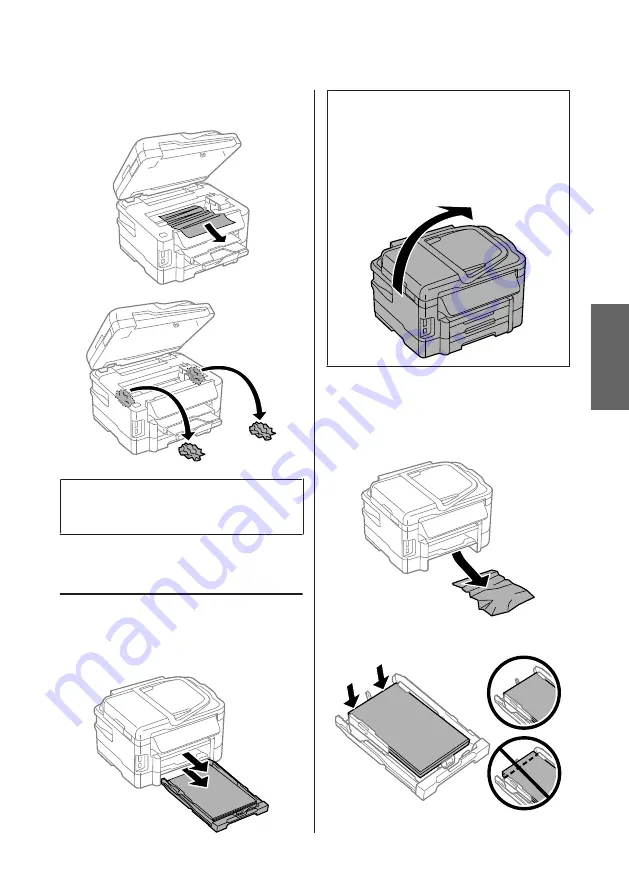
C
Entfernen Sie sämtliches Papier im Innern,
einschließlich zerrissener Stücke.
c
Wichtig:
Berühren Sie nicht das flache, weiße Kabel, das an
die Patronenhalterung angeschlossen ist.
D
Schließen Sie langsam die Scannereinheit.
Entfernen von gestautem Papier
aus der Papierkassette
A
Ziehen Sie die Papierkassette heraus.
Hinweis:
Wenn Sie die Kassette nicht herausziehen können,
trennen Sie das Netzkabel vom Produkt und von der
Steckdose. Ziehen Sie alle weiteren Kabel vom Produkt
ab.
Stellen Sie das Produkt vorsichtig wie unten dargestellt
auf die Seite und ziehen Sie die Kassette behutsam
heraus.
B
Entfernen Sie das gestaute Papier aus der
Kassette.
C
Entfernen Sie vorsichtig sämtliches im Produkt
gestautes Papier.
D
Richten Sie die Papierränder aus.
De
utsch
Grundlagenhandbuch
Grundlegende Fehlerbehebung
25
















































